MrViewer هو Flipbook و Image Viewer و Audio-Video Player لنظام التشغيل Windows
هل تبحث عن صورة ومشغل فيديو متعدد الأغراض لأنك سئمت استخدام تطبيقات مختلفة لإنجاز المهام؟ حسنًا ، قد تكون محظوظًا لأننا صادفنا أداة تُعرف باسم MrViewer ، وكالعادة ، أعطيناها اختبارًا شاملاً لمعرفة ما إذا كانت تستحق الاستخدام على الإطلاق. وفقًا لمنشئي المحتوى ، فهو " مشغل فيديو ، وعارض صور تفاعلي ، ودفتر فليب بوك لاستخدامه في المؤثرات البصرية ، ورسومات الكمبيوتر ثلاثية الأبعاد ، والتوضيح الاحترافي(A video player, interactive image viewer, and flipbook for use in VFX, 3D computer graphics and professional illustration) ."
الآن ، يجب أن نقول أنه يأتي مليئًا بالعديد من الميزات التي يجب أن تبقي المستخدمين مشغولين ، خاصة إذا كنت جديدًا على معظم ما يقدمه MrViewer(MrViewer) ، وتثق بنا ، فهناك الكثير هنا للعب به.
قبل المضي قدمًا ، تجدر الإشارة إلى أننا قمنا بتنزيل التطبيق عبر متصفح الويب Mozilla Firefox . أطلقناها من قسم التنزيلات في المتصفح ، ولسبب ما ، تجمد Firefox لعدة ثوان قبل العودة إلى الوضع الطبيعي. بعد هذا الفواق الصغير ، كان التثبيت سريعًا نسبيًا ، لكنه سيعتمد دائمًا على سرعة جهاز الكمبيوتر الخاص بك في نهاية اليوم.
Flipbook ، Image Viewer & Audio-Video Player لنظام التشغيل Windows(Windows)
1] واجهة المستخدم(1] The user interface)
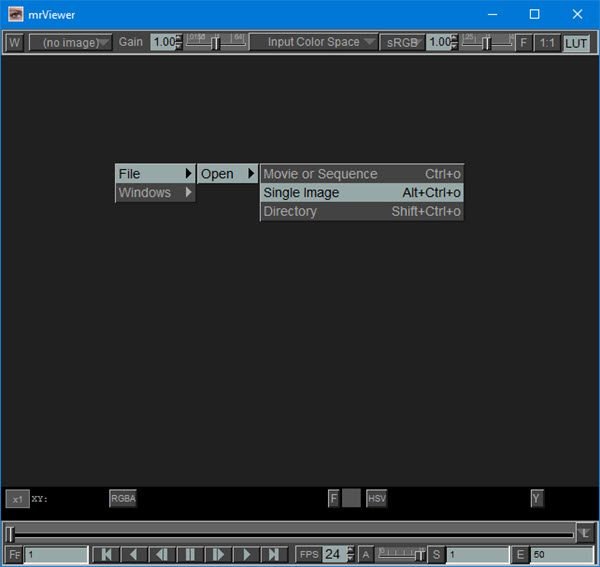
تعتبر واجهة المستخدم من أهم جوانب أي برنامج كمبيوتر. كما ترى ، عندما يتعلق الأمر بـ MrViewer ، فإنه يحتوي على واحدة من أصعب واجهات المستخدم غير البديهية التي رأيناها على الإطلاق.
إذا كنت مبتدئًا تمامًا ، فسوف تخدش شعرك بالكامل بينما تتساءل عما يجب فعله بعد ذلك. لحسن الحظ ، قررنا حل جميع مشاكل تعلم كيفية استخدام هذا الشيء بأفضل ما لدينا من قدرات.
2] فتح ملف(2] Opening a file)

فتح(Open) الملفات باستخدام MrViewer ليس بهذه الصعوبة بمجرد معرفة ما يجب القيام به. ما عليك سوى النقر بزر الماوس الأيمن في منتصف البرنامج ، ثم تحديد "ملف"(File) و " فتح(Open) " والاختيار من بين الخيارات. يمكنك إما فتح مقطع فيديو أو صورة من هنا.
لقد اخترنا فتح مقطع فيديو لمعرفة مدى جودة تشغيله. الآن ، بمجرد فتح الفيديو ، لا يتم تشغيله تلقائيًا. لذلك ، يتعين على المستخدمين الضغط على زر التشغيل في الأسفل لبدء الأمور.
لسوء الحظ ، لم نواجه خيار إزالة الفيديو من الأنظار للعودة إلى الشاشة السوداء التي بدأنا منها.
عندما يتعلق الأمر بفتح صورة ، حسنًا ، تنطبق نفس القاعدة. اضغط على ملف(Hit File) ، افتح(Open) وحدد خيار الصورة ، ثم ابحث عن الصورة من الدليل وأضفها.
سيتم حفظ كل ما أضفته مسبقًا في الأداة مؤقتًا حتى يغلقها المستخدم. لقد أيدنا هذه الخطوة لأنه إذا أراد المستخدم العودة إلى ملف مستخدم سابقًا ، فلا داعي للعودة للبحث في محرك الأقراص الثابتة للعثور عليه.
3] فتح نوافذ جديدة(3] Opening new windows)
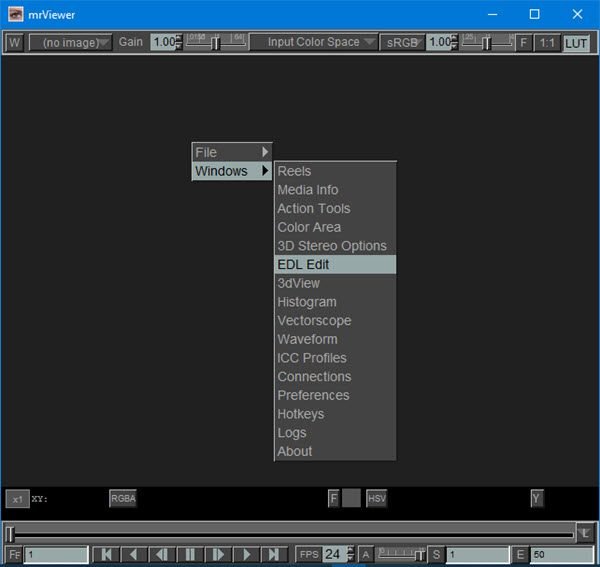
نعم ، من الممكن فتح نوافذ جديدة في MrViewer ، لكنها ليست نوافذ عادية. إذا نقرت بزر الماوس الأيمن في مساحة ما وحركت الماوس فوق Windows ، فسترى قائمة منسدلة من عدة خيارات للاختيار من بينها. وهي تشمل بكرات (Reels)ومعلومات الوسائط(Media Info) وأدوات الحركة(Action Tools) ومنطقة اللون وخيارات (Options)الاستريو(Stereo) ثلاثية الأبعاد وتحرير EDL(EDL Edit) و 3 dView(Color Area) والمدرج التكراري(Histogram) والمزيد.
تنزيل MrViewer مجانًا
الآن ، نظرًا لأننا لسنا محترفين عندما يتعلق الأمر بالتوضيح ، فإن غالبية الأدوات التي ذكرناها غير مجدية ، ولكن بالنسبة لك ، السماء هي الحد الذي يبدو. قم بتنزيل MrViewer(Download MrViewer) مباشرة من SourceForge .
Related posts
HoneyView Review: Free Fast Image Viewer Software for Windows 10
Create صور ودية ويب مع Bzzt! Image Editor ل Windows PC
Create AVI video من ملفات Image باستخدام MakeAVI ل Windows
Nomacs هي صورة Viewer ل Windows PC مع ميزات مذهلة
Best مجانا 3D File Viewer software لعرض 3D نماذج في Windows 11/10
Best Free Reference Manager software ل Windows 10
Best Software & Hardware Bitcoin Wallets ل Windows، IOS، Android
القاموس. NET هو سطح المكتب Translator application ل Windows PC
Best مجانا Timetable software ل Windows 11/10
مشاركة الملفات مع أي شخص مع Send Anywhere ل Windows PC
Best Free DBF File Viewer software لWindows 10
VirtualDJ هو Virtual ViLTual DJ software مجانا ل Windows 10 PC
مجانا Image Metadata viewer، مكتشف، محرر ل Windows 10
Best مجانا Photo إلى Cartoon online Tools and Software for Windows 10
كيفية قياس Reaction Time في Windows 11/10
كيفية نقل البرامج المثبتة إلى محرك أقراص آخر في Windows 10
Freeplane هو مجاني mind mapping software for Windows 10
Create ملاحظات بسيطة مع PeperNote ل Windows 10
Best مجانا Landscape Design software ل Windows 10
كيفية تعيين معرض صور Windows باعتباره عارض الصور الافتراضي
